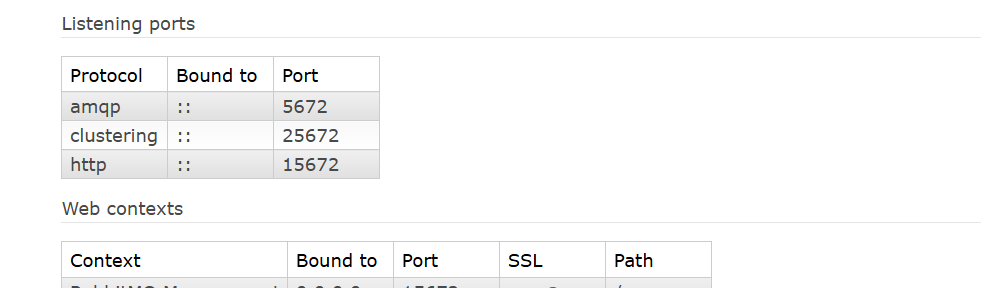【RabbitMQ】如何在 Ubuntu 安装 RabbitMQ
1. 安装部署 Erlang 环境
RabbitMQ 是一套开源的消息队列服务软件,基于 Erlang 语言编写的,因此,在安装 RabbitMQ 之前,我们需要先部署 Erlang 环境,再安装 RabbitMQ 环境(就像运行 Java 程序,需要先安装 JDK~)
1.1 具体操作命令
- 更新软件包:
sudo apt-get update - 安装erlang:
sudo apt-get install erlang
1.2 如何检查 Erlang 环境是否安装好?
安装Java,使用 java version 去查看是否安装好,同理,输入 erl,查看 Erlang 是否安装好:

1.3 如何退出?
使用 halt(). 即可退出

2. 安装 RabbitMQ
2.1 具体操作代命令
- 更新软件包:
sudo apt-get update - 安装RabbitMQ:
sudo apt-get install rabbitmq-server - 确认安装结果:
systemctl status rabbitmq-server
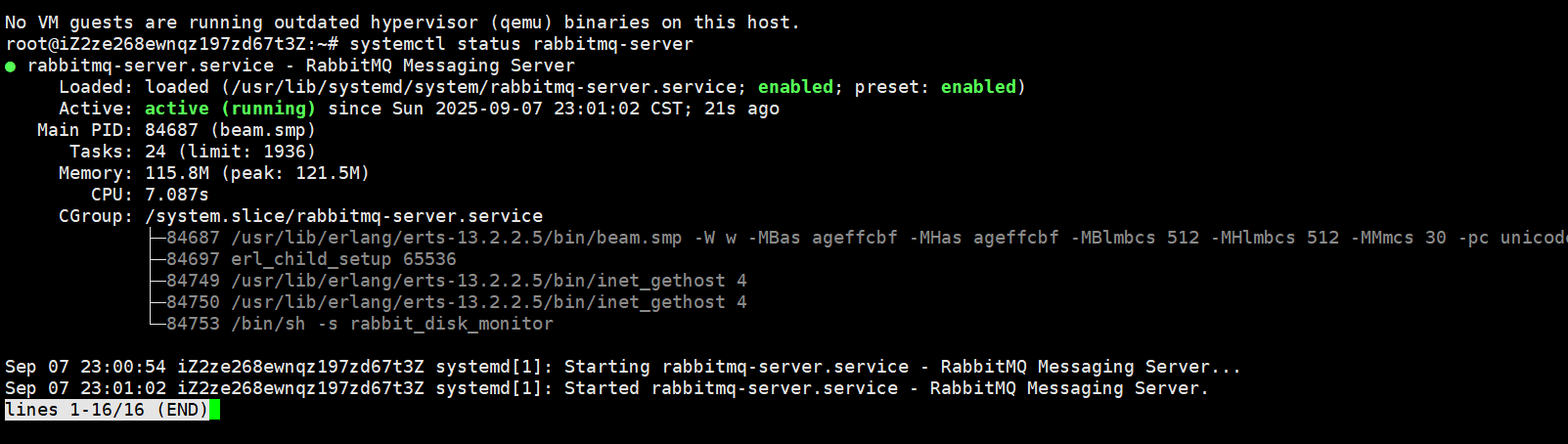
3. 安装RabbitMQ管理界面
默认是不安装管理界面的,RabbitMQ 官方提供了插件的方式进行安装管理界面
使用该命令 rabbitmq-plugins enable rabbitmq_management 以插件形式安装 RabbitMQ 管理界面~
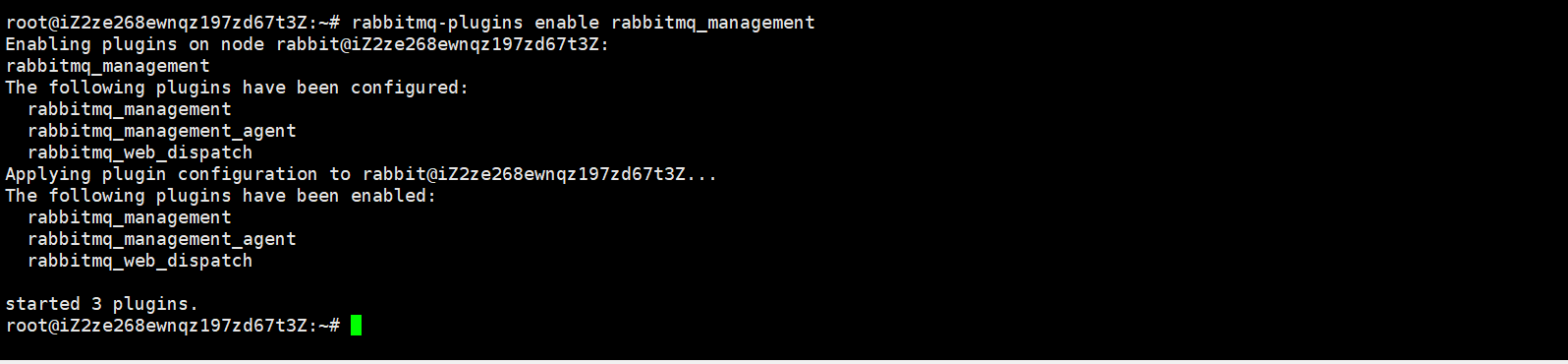
4. 启动服务并访问
4.1 启动服务
如果我们的服务已经启动,此步可省略!
启动 RabbitMQ:sudo service rabbitmq-server start
查看服务状态:systemctl status rabbitmq-server(上述提到过)
4.2 通过 IP:port 访问界面
这里用你的 IP + 端口号访问,RabbitMQ 管理界面默认端口号是:15672
记得先添加安全组,开放端口哦~
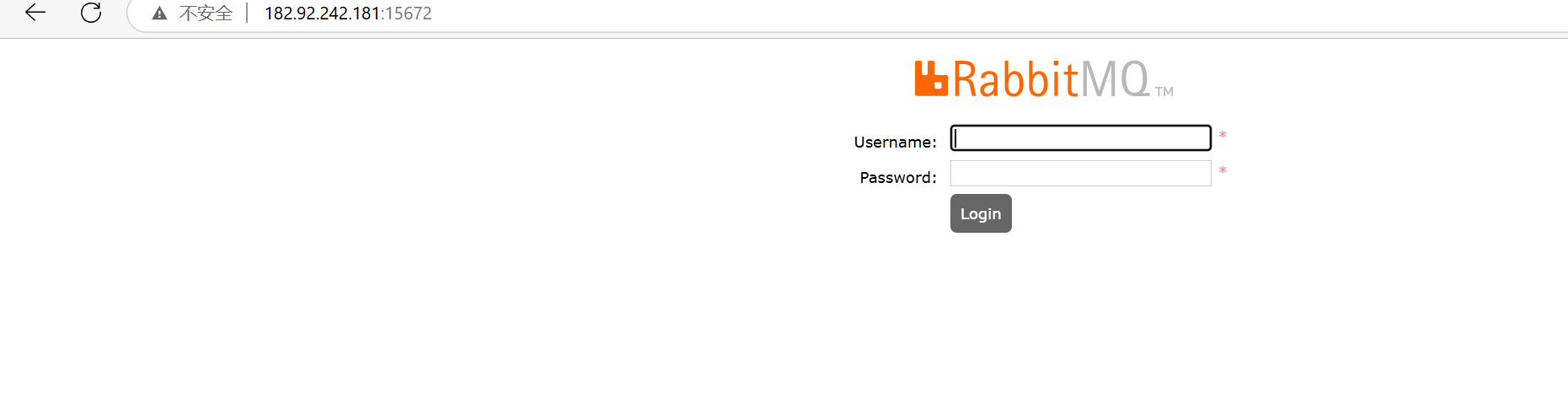
默认的用户名和密码都是:guest
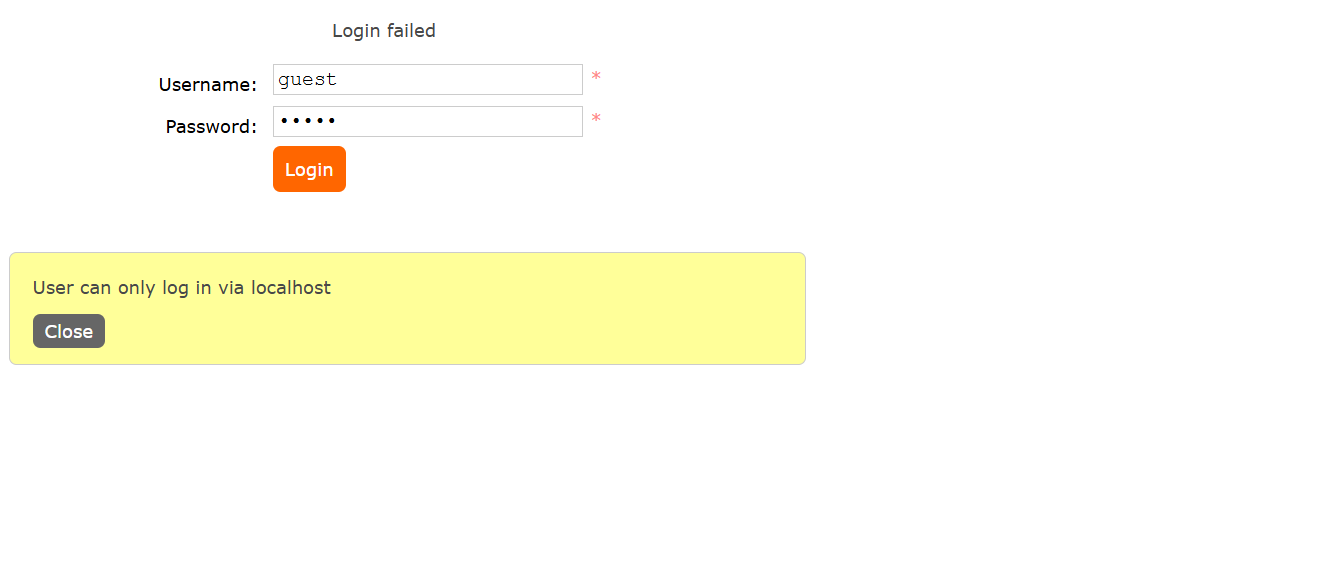
但是可以看到,我们并不能访问,如果要使用 guest 访问,则需要本机访问,才可以,因为从 RabbitMQ 3.3.0 开始,禁止使用 guest 权限通过 除了 localhost 外的访问(当然解除的方法也是有的,这里就介绍啦)
在这里,我们添加管理员用户,即可访问!
4.3 添加管理员用户
4.3 添加管理员用户
- 添加用户 admin,密码 admin:
rabbitmqctl add_user admin admin
(# rabbitmqctl add_user ${账号} ${密码}) - 给用户添加权限 :
rabbitmqctl set_user_tags admin administrator
(#rabbitmqctl set_user_tags ${账号} ${角色名称})

有以下角色可以选择
RabbitMQ 用户角色有六种,分为 Administrator、Monitoring、Policymaker、Management、
Impersonator、None
点击登录后,界面如下
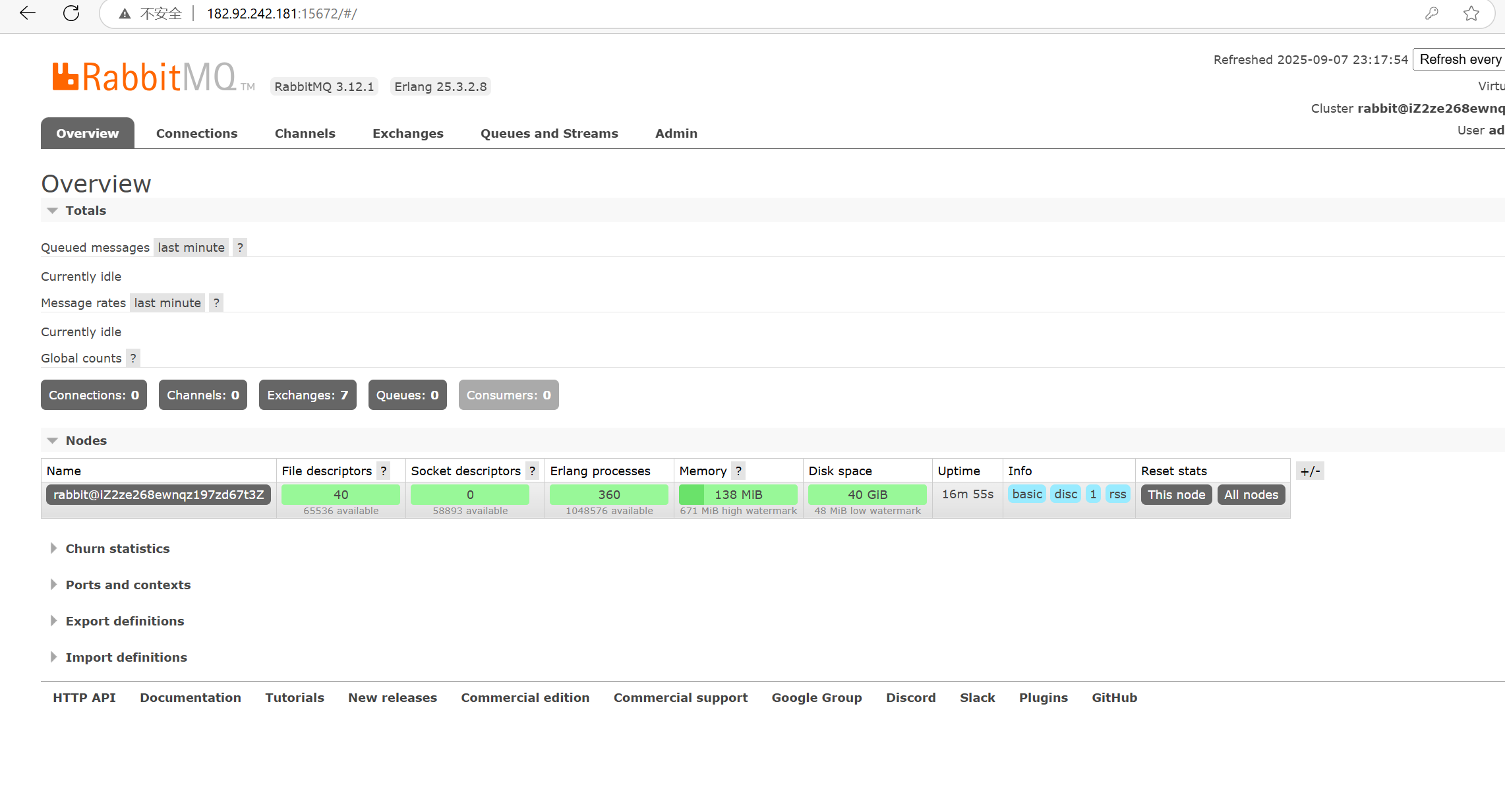
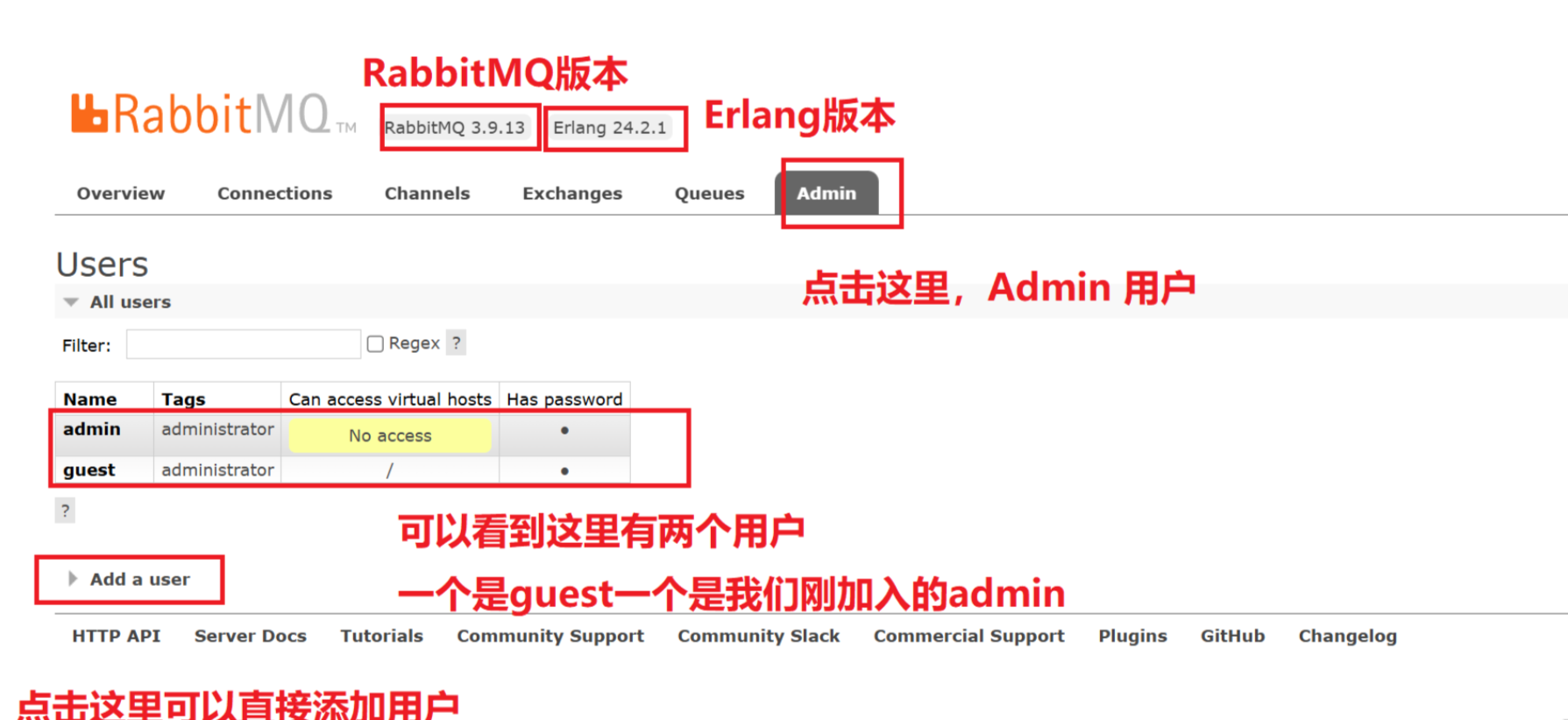
可以看到,这里的管理界面是十分友好的,易于操作~
5. 如何操作 RabbitMQ
从上面分析,可以看到,操作 RabbitMQ 有如下 3 种方式:
- 通过代码来操作(通过 Java 代码,建立连接,默认端口号 5672)
- 通过管理界面来操作(默认端口号:15672)
- 通过命令行来操作(rabbitmqctl)
【Q】如何查看默认端口号?
【A】从 Overview 的 Ports and contexts 可以看到默认的端口号